Это операционная система с графическим интерфейсом и расширенными сетевыми возможностями, была разработана фирмой Microsoft в 1995 году. Windows 95(98) — это интегрированная среда, которая обеспечивает эффективный обмен текстовой, графической, звуковой и видеоинформации между отдельными программами.
Базовые функциональные возможности данной ОС перекрывают все, что заложено в ОС MS DOS, WINDOWS 3.1. Основная функция Windows – управление работой специально созданных для этой среды программ. Windows – это новый уровень компьютерной технологи, основанный на так называемом объекто-ориентированном подходе к работе с данными. События: сигналы от аппаратуры, щелчок мышью, нажатие клавиш и т.п.
Каждое событие порождает сообщение, которое воспринимается оконным объектом, т.е. в результате сообщения следует действие. С помощью сообщений происходит управление оконными объектами.
Особенности ОС:
· Поддерживает технологию Plug and Play (включи и работай). Это самонастраивающаяся технология — достаточно присоединить новое устройство к компьютеру и включить его. При включении компьютера устройство будет автоматически установлено и опознано.
Информатика 7 класс (Урок№3 — Основные компоненты компьютера и их функции.)
· Повышенная производительность, обусловленная многозадачностью т.е. компьютер может работать одновременно с несколькими программами.
· Совместимость с программами ОС MS DOS.
· Устойчивость к сбоям.
· Допустимость длинных имен файлов (до 256 символов).
· Высокое качество мультимедиа (звук, видео, графика).
Основные понятия ОС Windows
Двойной щелчок — два щелчка выполненные с малым интервалом времени между ними. Используется для запуска программ, открытия файлов и папок.
Прием Drag-and-Drop (схватить и переместить) — подвести указатель мыши к объекту (заголовку объекта), нажать левую кнопку мыши, и, не отпуская ее переместить объект в нужное место.
Вызов контекстного меню – указать курсором на объект и нажать правую кнопку мыши.
Работа с окнами
Windows — многооконная ОС, т.е. пользователь может работать с несколькими окнами одновременно. Чтобы перейти от одного окна к другому (сделать его активным) нажмите соответствующую программе кнопку на Панели задач или щелкните мышью в любом месте окна.
Рассмотрим структуру окна папки Windows:

1 — строка заголовка, она содержит название папки и кнопки управления представлением окна:
— свернуть окно в пиктограмму на Панели задач

— окно во весь экран

восстановить размеры окна

— закрыть окно
2 — строка меню, содержащая перечень команд. При щелчке на каждом из пунктов этого меню открывается «ниспадающее» меню, пункты которого позволяют проводить операции с содержимым окна или с окном в целом.
Как проверить ПК на стабильность | Быстро и просто
3 — панель инструментов, содержит командные кнопки для выполнения наиболее часто встречающихся операций. В работе удобней, чем строка меню, но ограничена по количеству команд.
4 — адресная строка, в ней указан путь доступа к текущей папке.
5 — рабочая область, в ней отображаются значки объектов, хранящихся в папке, причем способом отображения значков можно управлять. В окнах приложений в рабочей области размещаются окна документов и рабочие панели.
6 — полосы прокрутки, появляются, если количество объектов велико и с помощью данных полос содержимое можно «прокручивать» в рабочей области окна. Полоса прокрутки имеет движок и две концевые кнопки. Прокрутку выполняют тремя способами:
— щелчком на одной из концевых кнопок;
— перетаскиванием движка;
— щелчком на полосе прокрутки выше и ниже движка.
7 — строка состояния, в ней выводится дополнительная информация о текущем состоянии (число выделенных объектов, размер и т.д.).
Окна можно перемещать, захватив его за заголовок (приемом Drag-and-Drop). Можно также изменять горизонтальные и вертикальные размеры окна, для этого необходимо подвести указатель мыши к границе окна и после того как указатель мыши примет вид (двунаправленной стрелки), приемом Drag-and-Drop перетащите границу на новое место. Настройки окна производятся, используя меню Вид. Так, чтобы изменить способ отображения значков Вид — Крупные значки (Мелкие значки, Список, Таблица). Чтобы отсортировать значки выберите Вид — Упорядочить значки — по имени (по типу, по размеру, по дате).
Диалоговые окна
Если после команды подменю стоит многоточие (…), то после выбора данной команды появиться диалоговое окно. Диалоговые окна позволяют вести диалог с ОС, например в какой папке сохранить файл и дать имя файлу, найти нужный файл по имени просмотрев все папки диска С: и т.д.
Работая со стандартными программами, нужно сохранить информацию на дискете или на жестком диске для этого в меню редактора выбираете команду Файл — Сохранить как…, при этом появляется диалоговое окно (см. рис.3).
Вам необходимо указать в какой папке сохранить файл, имя папки надо выбрать из списка т.е. нажать кнопку в поле Сохранить в: и в появившемся списке раскрыть нужную папку двойным щелчком. В поле Имя файла: щелкнуть мышью и ввести нужное имя файла. Затем нажать кнопку Сохранить, если все действия выполнены верно или нажать Отмена в противном случае.
Выделим элементы диалогового окна:
Поле ввода текста предоставляет вам место, где вы указываете необходимую информацию, например имя файла, который нужно сохранить, или путь (содержащий название диска и папок), который вы используете для того, чтобы найти определенный файл. В поле ввода со списком представлен перечень элементов, из которых можно выбрать тот, который вам нужен. В поле ввода со списком часто есть линейки прокрутки, позволяющие просматривать очень длинные списки.
Поле ввода со спускающимся списком представляет из себя поле, в котором первоначально видна только одна строчка. Справа от него находится стрелка, направленная вниз. Если щелкнуть на стрелке, то развернется «спускающийся» список, и вы увидите элементы, из которых можно сделать выбор.
Кнопки опций (зависимые переключатели) представляют группу взаимосвязанных элементов, из которых можно выбрать («включить») только один. Просто щелкните на кнопке той опции, которую вы хотите выделить. При этом все другие кнопки «отключаются».
Поля меток (независимые переключатели) могут представлять собой как отдельную опцию, так и группу взаимосвязанных опций. Метка (обычно «крестик» или «галочка») появляется после щелчка в поле рядом с опцией, чтобы показать, что она активна.
Командные кнопки выполняют команды, название которых написано на данной кнопке (например, Сохранить, Открыть, Выход, Отмена, и т.д.). Если на кнопке после названия стоит многоточие, (например, как на кнопке Параметры. ), то при ее выборе появится другое диалоговое окно.
Если вы работаете с документом, уже имеющим имя файла, то чтобы сохранить изменения в нем, достаточно выбрать команду Файл — Сохранить, при этом диалоговое окно не появляется.

Чтобы открыть уже существующий документ из окна редактора необходимо выбрать команду меню Файл — Открыть, используя поле ввода со спускающимся списком выбрать нужную папку, раскрыв ее двойным щелчком. Если необходимо перейти к вышестоящей папке или диску воспользуйтесь кнопкой .
Иногда Вы не можете найти нужный файл, папку. В организации поиска вам поможет команда Главного меню Поиск — Искать файлы и папки.
Рассмотрим работу по поиску файла, используя вкладку Имя и размещение. В поле со списком введите Имя файла (можно первые буквы), в текстовое поле Содержащий можно ввести (не обязательно) фразу из текста искомого файла, для указания места поиска воспользуйтесь текстовым полем со списком, где и выберите диск, папку (для выбора другой папки воспользуйтесь командной кнопкой Обзор), нажмите командную кнопку Найти.
Контрольные вопросы:
1 Назначение и особенности ОС Windows.
2 Перечислите основные элементы Рабочего стола.
3 Какие объекты соответствуют значкам?
4 Перечислите основные элементы окна. Чем отличается команда закрыть и свернуть?
5 Перечислите основные элементы диалогового окна.
6 Для чего служат ярлыки? Повлияет ли на зарегистрированные программы удаление ярлыка?
7 Назначение Корзины, Главного меню, Панели задач.
Упражнения для приобретения простейших умений работы с окнами:
1. Найти на рабочем столе Windows значок Мой компьютер. Установить на него указатель мыши и щелкнуть два раза левой клавишей мыши (откроется окно).
2. Найти на экране все элементы окна.
3. Переместить окно в правый угол экрана. Для того, чтобы переместить окно:
· поместите курсор в строку заголовка
· нажмите левую кнопку мыши и, не отпуская ее, перетащите окно
· отпустите кнопку мыши.
4. Измените размер окна. Чтобы изменить размер окна:
· поставьте курсор на одну из границ окна
· нажмите левую кнопку мыши и, не отпуская ее, перетащите границу в нужное место
· отпустите кнопку мыши.
5. Измените размер окна до минимума.
6. Используя линейки прокрутки, просмотрите содержимое окна.

7. Распахните окно во весь экран. Для этого найдите в строке заголовка кнопку , установите на нее курсор и нажмите левую клавишу мыши.

8. Восстановите исходный размер окна, нажав на кнопку .

9. Сверните окно Мой компьютер, нажав на кнопку .
10. Восстановите окно, щелкнув по значку Мой компьютер в панели задач.
11. Измените вид представления содержимого окна с помощью пункта меню Вид:
· щелкните по пункту меню Вид и выберите Мелкие значки
· щелкните по пункту меню Вид и выберите Таблица
· щелкните по пункту меню Вид и выберите Список
· самостоятельно вернитесь к исходной форме представления данных в окне.

12. Закройте окно Мой компьютер, щелкнув по кнопке .
Упражнения для приобретения дополнительных умений работы с окнами:
· текстовый процессор Microsoft Word,
· графический редактор Paint,
· текстовый редактор Блокнот,
(Для этого используйте Главное меню — команду Программы…, при этом на Панели задач появляются кнопки открытых окон).
2. Измените размеры каждого окна, размер окна установите приблизительно равным 1/4 размера экрана.
3. Расположите окна так, чтобы они не перекрывали друг друга.
4. Расположите окна каскадом, мозаикой.
(Для этого используйте контекстно-зависимое меню, вызываемое нажатием правой кнопкой мыши на системных часах Панели задач).
5. Закройте все окна.
6. Перенесите Панель задач (влево, вправо, вверх), затем верните на место.
(Эта операция выполняется как с обычным окном)
7. Измените размеры Панели задач, восстановите прежние размеры.
(Эта операция выполняется как с обычным окном)
Упражнения по настройке окна и поиску компьютеров, папок и файлов:
1. Раскройте окно папки Мой компьютер.
2. Используя команду меню Вид измените представление значков (крупные, мелкие, список, таблица).
3. Скройте панель инструментов и строку состояния, выбрав данные команды в меню Вид. Повторным выбором данных команд восстановите панель инструментов и строку состояния.
4. Найдите, используя команду Поиск главного меню:
5. Запустите программу Word на выполнение.
6. Сверните окно документа, затем окно программы.
7. Используя вкладку Дата диалогового окна «Найти: Все файлы», найдите все файлы, измененные за два последних дня.
8. Используя команду Главного меню Документы, откройте любой файл из списка имеющихся.
Источник: poisk-ru.ru
Работа в операционной системе Windows ХР
Количество и набор пиктограмм на рабочем столе определяется самим пользователем, однако всегда на нем присутствуют три элемента:


- 1. Иконка Мой компьютер — это программа, отображающая конфигурацию системы и содержащая задачи для произведения их настройки.
- 2. Иконка Сетевое окружение — программа, в которой отображаются компьютеры, соединенные в сеть с данным компьютером и задачи для проведения их настройки.
- 3. Иконка Корзина, которая служит для временного хранения удаленных с диска файлов.
Двойной щелчок по пиктограмме Мой компьютер выведет на экран окно программы (рис. 5.2), в рабочей части которого будут отображены устройства, содержащиеся на компьютере: диск А: (3,5″), диск С:, панель управления, а также имя приводов для компакт-дисков СИ и ИУО и имена различных логических дисков. Выбирая нужный объект из этого списка, можно открыть окно соответствующего объекта, в котором будет отображаться его содержимое.

Рис. 5.2. Окно программы Мой компьютер
При удалении файлов с жесткого диска они не стираются совсем, а попадают в Корзину, из которой в дальнейшем могут быть восстановлены или уничтожены (со съемных дисков файлы, как правило, удаляются безвозвратно). По умолчанию объем Корзины составляет 10 % от общего объема диска. Этот параметр можно изменить путем настройки свойств Корзины.
Если в Корзине находятся какие-либо файлы, то пиктограмма на рабочем столе будет изображать заполненную корзину для бумаг, если файлов нет — пустую. Чтобы посмотреть содержащиеся в корзине файлы, нужно активизировать пиктограмму Корзина на рабочем столе (рис. 5.3) или использовать программу Проводник.
Для восстановления удаленного файла нужно выделить его в окне программы, и выбрать команду Восстановить из контекстного меню или соответствующую команду из меню Файл. Объект будет восстановлен в том же месте диска, откуда был удален. Если в Корзине находятся только ненужные файлы, то чтобы увеличить объем свободной памяти на диске, их можно удалить совсем, либо

Рис. 5.3. Окно программы Корзина
выбрав команду Очистить корзину из контекстного меню объекта Корзина, либо удаляя файлы обычным способом.
Чтобы просмотреть компьютеры, работающие в данный момент в локальной сети, нужно выбрать Сетевое окружение. В открывшемся окне (рис. 5.4) отобразятся пиктограммы компьютеров. Работать с файлами и каталогами, размещенные на дисках этих компьютеров можно, точно так же, как с объектами на своем компьютере, при условии, что у пользователя достаточно прав доступа (подробнее в гл. 10).
По одной из границ (обычно нижней) рабочего стола располагается панель задач. Ее можно условно разбить на четыре зоны (см. рис. 5.1).
Слева в панели задач расположена кнопка ПУСК, которая активизирует главное меню.
Правее кнопки ПУСК расположена область, в которой можно устанавливать кнопки для быстрого запуска прикладных программ. Сама операционная система устанавливает в эту область кнопку для оперативного перехода на рабочий стол.

Рис. 5.4. Окно программы Сетевое окружение
Далее находится свободная область, в которой в процессе работы отображаются кнопки активных задач (открытых окон), с помощью которых между программами можно переключаться. Щелчок на одной из этих кнопок позволяет пользователю открыть окно соответствующего приложения, переводя его в активный режим.
В правой части панели задач находятся системные индикаторы: часы, индикаторы настройки громкости, экрана и т. д., их количество задается пользователем. Индикаторы могут быть использованы для изменения показания устройств. В этой зоне часто выводятся значки программ, которые выполняются в фоновом режиме и не требуют особого внимания пользователя.
Источник: studref.com
Презентация на тему: Windows — основные элементы и способы работы

№ слайда 1
Описание слайда:

№ слайда 2
Описание слайда:
Windows Операционная система (ОС) Относится к системному программному обеспечению Специальные программы 1) для организации диалога пользователя и компьютера, 2)для управления аппаратурой и ресурсами, 3)для запуска других программ. 4) компактное хранение информации
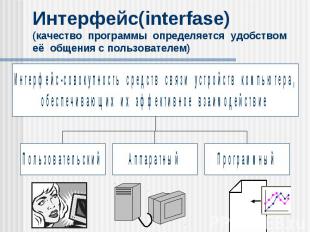
№ слайда 3
Описание слайда:
Интерфейс(interfase) (качество программы определяется удобством её общения с пользователем)

№ слайда 4
Описание слайда:
Пользовательский интерфейс- методы и средства взаимодействия человека с аппаратными средствами. В Windows существует удобный для пользователя интерфейс, который называется ДРУЖЕСТВЕННЫМ.

№ слайда 5
Описание слайда:
Основной принцип работы ОС Windows-

№ слайда 6
Описание слайда:
Название диаграммы Пользовательский интерфейс Windows (виды объектов) Основные объекты: Вспомогательные объекты: 1. Рабочий стол 2. Различные окна 3.Различные меню 1. Панели инструментов 2. Пиктограммы 3. Строки состояния 4. Полосы прокрутки 5. Линейки

№ слайда 7
Описание слайда:
Основные объекты Windows

№ слайда 8
Описание слайда:
Основные объекты Windows 1.Рабочий стол(DeskTop) Вся поверхность экрана во время работы операционной системы Windows.

№ слайда 9
Описание слайда:
Всё, что находится на рабочем столе — Объекты Windows Файлы Папки Значки Ярлыки

№ слайда 10
Описание слайда:
Объекты рабочего стола: Папки и файлы – это… Значок- графический объект,соответствующий папке, программе, документу.Под значками располагаются метки(надписи). Ярлык-это специальный файл, в котором содержится ссылка на объект( информация о месте его расположения на диске)

№ слайда 11
Описание слайда:
Объект рабочего стола: 5.Панель задач.

№ слайда 12
Описание слайда:
Основные объекты Windows 2.Окно Ограниченная рамкой прямоугольная область экрана.

№ слайда 13
Описание слайда:
Основные объекты Windows 3. МЕНЮ Строка или список команд, из которых необходимо сделать выбор Существует несколько видов Меню в ОС Windows

№ слайда 14
Описание слайда:
1. Главное меню 2. Подменю Виды меню
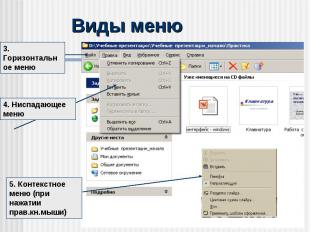
№ слайда 15
Описание слайда:
3. Горизонтальное меню 4. Ниспадающее меню 5. Контекстное меню (при нажатии прав.кн.мыши) Виды меню

№ слайда 16
Описание слайда:
Вспомогательные объекты Windows
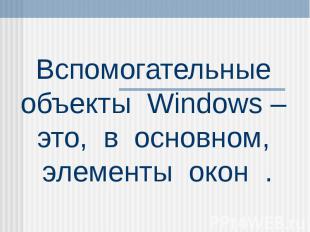
№ слайда 17
Описание слайда:
Вспомогательные объекты Windows – это, в основном, элементы окон .

№ слайда 18
Описание слайда:
Рассмотрим элементы окна на основе папки «Мой компьютер». Мой компьютер-это особый объект(папка, приложение). Это важное средство для управления работой компьютера; Даёт доступ к дискам, папкам, файлам; Позволяет запускать любое приложение.

№ слайда 19
Описание слайда:

№ слайда 20
Описание слайда:
Программное средство, которое по своим функциям повторяет возможности папки «Мой Компьютер» Отображает содержимое папок, Позволяет открывать, копировать, перемещать, удалять, переименовывать папки и файлы, запускать программы. Рассмотрим элементы окна на основе папки «Проводник».

№ слайда 21
Описание слайда:
Окно программы «Проводник»

№ слайда 22
Описание слайда:
Запишите контрольные вопросы: Что такое Операционная система? Что такое интерфейс и пользовательский интерфейс? Какой основной принцип работы ОС Windows?Какие виды объектов ОС Windows Вы знаете? Опишите основные объекты ОС Windows. Опишите вспомогательные объекты ОС Windows. Опишите Элементы «Панели задач».
Что такое папка «Мой компьютер»? Опишите основные элементы окна программы « Мой компьютер». Что такое папка «Проводник»? Опишите основные элементы окна программы « Проводник».
Источник: ppt4web.ru